Guide til Photoshop

Photoshop er en fullt omfattende grafikk programvare utviklet for profesjonelle og snart å være profesjonelle grafiske designere, kunstnere, fotografer og andre som trenger high-end grafisk programvare. Lære det grunnleggende om Photoshop er viktig å bruke den for daglige prosjekter som digital illustrasjon og bilderedigering.
Læring Verktøy
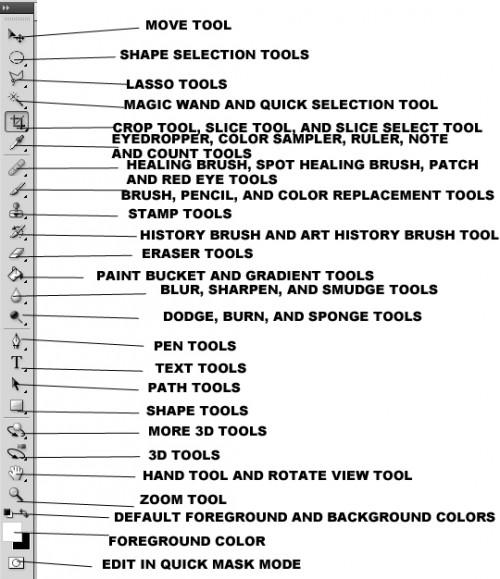
I standard arbeidsområdet kan Photoshops verktøy sees på venstre side. Den første verktøyet på listen er "flytteverktøyet". Den "flytte funksjonen" brukes til å flytte objekter eller tekst rundt lerretet. Den "flytte funksjonen" kan også bli omgjort til transformeringen verktøyet ved å plassere en hake i boksen som sier "show transform kontroller".
De "formen utvalg verktøy" som skulle brukes til å velge enkle gjenstander eller for å lage enkle fyllinger eller gradienter på lerretet.
De "lasso verktøy" er brukt for mer presise valg. Den vanlige "lasso verktøyet" er frihånd og er trolig mer sannsynlig å bli brukt av noen med en veldig stødig hånd eller et tegnebrett. Den "polygonal lasso funksjonen" kan brukes for å velge dunkle formede objekter, og er enklere og mer stabilt å bruke den vanlige lasso verktøyet. Den "magnetisk lasso funksjonen" holder seg til kantene av nærliggende piksler. Dette er best for å velge steder på et komplekst objekt til å fylle, slik som fargelegger en anime karakter eller en tegning av en bil.
Den "tryllestav funksjonen" velger området mellom piksler. For eksempel plassere verktøyet inne i en sirkel, og klikk og hele interiøret av sirkelen vil bli valgt. Den "quick markeringsverktøy" gjør i utgangspunktet det samme, men det sies å være litt mer nøyaktig. Bruk det som er mer behagelig.
Den "healing penselverktøyet" brukes til å fikse urenheter sammen med "spot healing penselverktøyet" og "patch funksjonen". Den "røde øyne funksjonen" er selvforklarende. Den "børste funksjonen" brukes til å lage penselstrøk. Custom børster kan gjøres gjennom Photoshop også. Den "blyant funksjonen" kan brukes til å lage baner.
De "stempel verktøy" brukes til å stemple mønstre og skulle brukes til en rekke situasjoner som å lage en "blomstrende" bakgrunn. "Bakgrunnen viskelær verktøy" er nyttig for å prøve å slette en viss andel av lerretet uten å påvirke hverandre. Den "magiske viskelær" er nesten det samme som "bakgrunnen viskelær".
Den "blur funksjonen" fører til et område for å bli mindre synlig og "skjerpe funksjonen" gjør det motsatte. Den "smudge funksjonen" brukes for flekker farger. Den "dodge funksjonen" lysere og "brenne funksjonen" mørkner. De "penn verktøy" lage baner. Det er ikke ideelt å bruke Photoshop penn verktøy for strektegninger som de kan være vanskelig å kontrollere.
Bruke lag, kanaler og baner
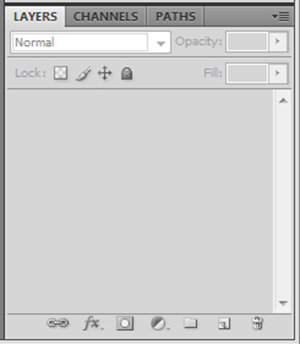
Lag-panelet er viktig å vite hvordan man skal maksimere potensialet i Photoshop. I lag-panelet er det lag, kanaler og baner. Når et nytt dokument er opprettet, oppretter Photoshop automatisk et bakgrunnslag. Før du legger noe på lerret, opprette et nytt lag og gi det laget et navn.
Det gjør det enkelt å opprette et nytt lag for hver store trinn i prosessen. For eksempel bør en grunnleggende karakter tegning gjort i Photoshop har lag som heter: strektegninger, grunnfarge, skygge, lys og bakgrunn.
Kanaler er mer brukt for fotoredigering, men er fortsatt viktig å vite. Standardkanalene er RGB, rød, grønn og blå. Kanaler kan legges akkurat som lag.
Stiene er opprettet med penneverktøyet. Standardnavnet for en bane er "arbeid banen". Imidlertid kan navnet endres til noe som passer. Den beste måten å lære å arbeide med lag, kanaler og baner er ved å eksperimentere med dem. Ulike prosjekter krever ulik bruk av hver enkelt.
